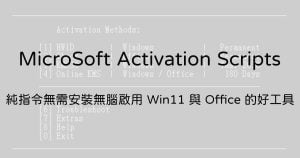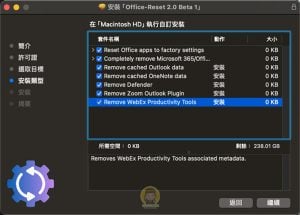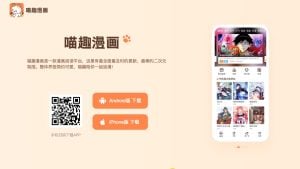今天要來跟大家介紹一套相當實用又免費檔案同步軟體『Resilio Sync』很多人對這套軟體可能相當陌生,其實Resilio Sync是由大夥耳熟能詳的 BitTorrent (簡稱 BT)團隊所開發,並利用點對點的技術來傳輸資料再加上跨平台的特性,讓『Resilio Sync』的應用更為廣泛,今天就來教大家如何把家裡的手機照片通通自動備份到電腦或是NAS上囉!就算手機遺失也不用擔心裡面的照片與回憶通通消失不見!

1.Resilio Sync同步軟體手機照片備份應用
▼在教大家如何設定之前先瞭解一下『Resilio Sync』這套軟體的同步規則,簡單說Resilio Sync這套軟體適合拿來做異地資料同步、備份使用,讓您公司的文件資料可透過Resilio Sync同步到家中電腦,家裡電腦的資料透過Resilio Sync自動同步到公司電腦當中,當然也可以拿來同步不同手機中的照片資料,以下就是不同手機的照片備份架構圖。
- Leo用NAS當作資料儲存中心,當然也可以利用電腦來當作資料中心就看您家裡的設備來進行調整,會用NAS當作資料儲存中心有幾個原因,一是可24H不關機持續運作連接網路,二是內建磁碟陣列(Raid)當其中一顆硬碟故障的時候不會造成資料遺失,只要趕快購買硬碟替換就可以確保資料安全。
- Resilio Sync 是以資料夾為基礎,不論是同步、備份都是以資料夾為依據,因此在設定的時候對於檔案夾的層級就相當重要,下圖為例NAS上建立一個『SYNC』資料夾,在這資料夾底下建立了『Android』、『iPhone』資料夾來對應不同手機,當然可依此類推把家人的手機都獨立一個資料夾來備份。
- 也因為透過資料夾來管理,當資料自動同步到NAS上指定的資料夾之後,就可以再利用『Resilio Sync』資料夾同步的功能來把資料同步到筆記型電腦或是電腦上,讓您不論在手機、桌上型電腦、筆記型電腦、手機都可以觀看同樣的照片,也達到手機照片備份的目的。
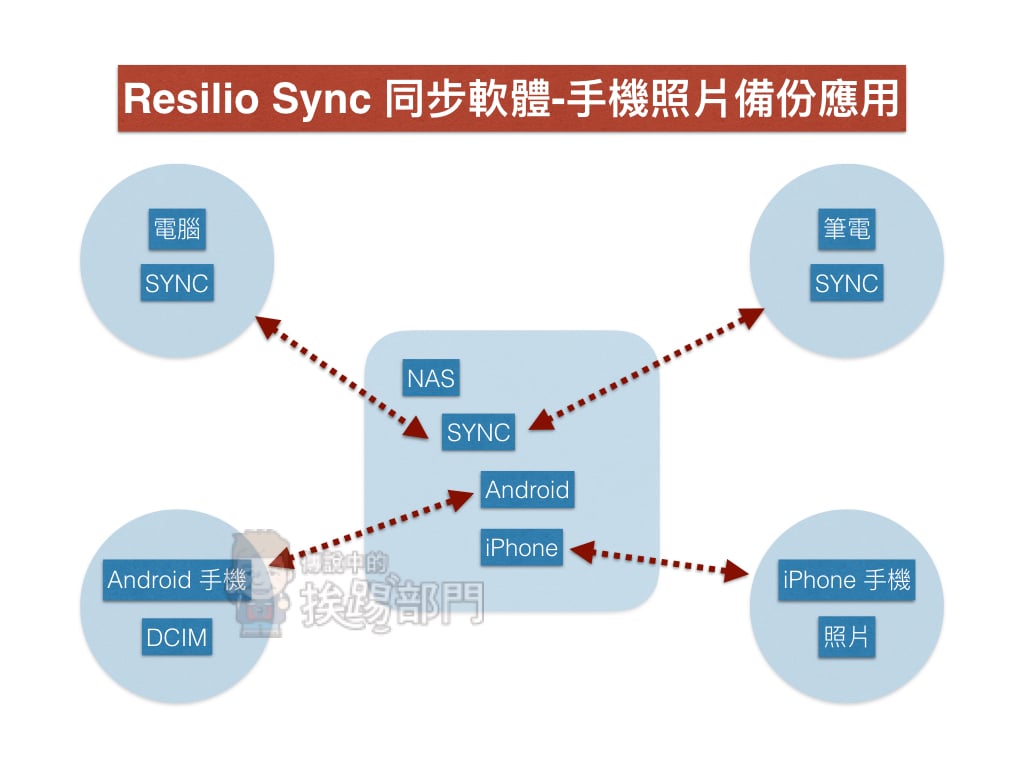
2.Resilio Sync 唯讀、讀寫設定與檔案下載位置
▼接著來教大家如何在手機端設定『Resilio Sync』,在設定之前先搞懂Resilio Sync的所謂的『唯讀』、『讀寫』所代表的意思。
- 唯讀:這不是在講檔案權限的唯讀!其實就是單純的A–>B資料的備份,只要A產生新的資料都會透過自動備份到B,也就是所謂的單向備份。
- 讀寫:這不是在講檔案權限的讀寫,這裡講的讀寫其實就是A<–>B雙向資料的會同時讀取與寫入,簡單說就是當A的檔案被刪除的時候,B的檔案也會同步刪除也就是所謂的雙向檔案同步。也因為如此如果您只是要單純備份的話請勿選擇『讀寫』這個功能。
檔案下載:Android手機請點我安裝、iPhone手機請點我安裝
3.手機端Resilio Sync設定方式
簡單說只要單純的備份的話請選擇『唯讀』就好,如果類似公司、家裡兩台電腦的工作資料夾就選擇『同步』,只是要記得選擇『讀寫』之後只要檔案被刪除,另外一份也跟著刪除…….,理解之後接著來教大家如何在手機上設定吧!以下就拿Android手機來做示範。
- 打開『Resilio Sync』點選右下角的『+』號來呼叫出選單,接著點選『新增備份』。
- 接著請點選『自訂』。
- 此時會切換到要選擇『電話上』『SD卡上』的圖示介面,這裡就看您相機照片的儲存位置是社釘在電話還是記憶卡上,Leo自己是設定在記憶卡上因此這裡選『SD卡上』
- 選擇完畢之後請手動指定路徑到『DCIM』這個資料夾,一般來說系統預設會把照片存放在這位置,在這找不到您所拍攝的照片那就要再找看看在那個資料夾手動指定過去即可。
- 接著請確認『唯讀』、『讀寫』的選項,一般手機照片備份建議選『唯讀』即可,接著按下『分享』的按鈕。
- 此時會出現要利用那個軟體來分享的視窗,建議選擇『Gmail』收件人填寫自己即可,這樣就可以收到一封『金鑰』字串的信,透過這個金鑰就可以到其他裝置設定來備份或是同步照片。

4.電腦、NAS端Resilio Sync設定教學
完成手機端的操作與設定之後,接著到NAS或是電腦上安裝開啟『Resilio Sync』完成對應的設定,這樣就可以透過網路來接收資料,設定操作步驟如下:
- Windows、Mac版Resilio Sync下載位置:https://www.resilio.com/
- Synology NAS Resilio Sync安裝方式:http://mobileai.net/2017/02/04/resilio-synology/
▼首先打開Resilio Sync進入到主畫面並點選右上角的『齒輪』呼叫出選單並點選『手動連接』
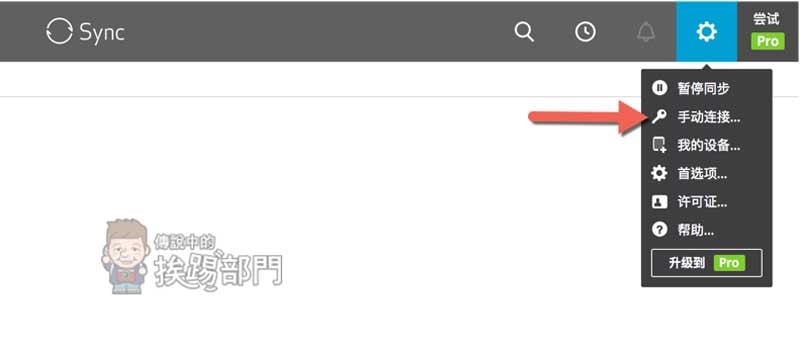
▼接著打開您剛剛在手機端寄出的信件裡面的『金鑰』輸入完畢按『下一步』。
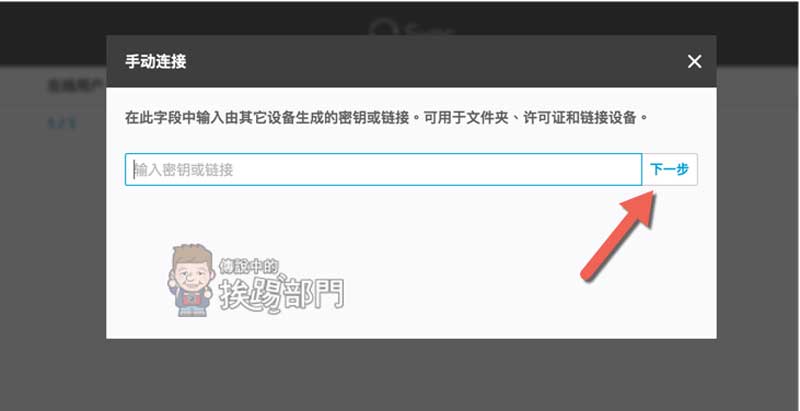
▼接著設定要接收資料的資料夾,建議依照手機型號或是持有人來建立並按下『下一步』。
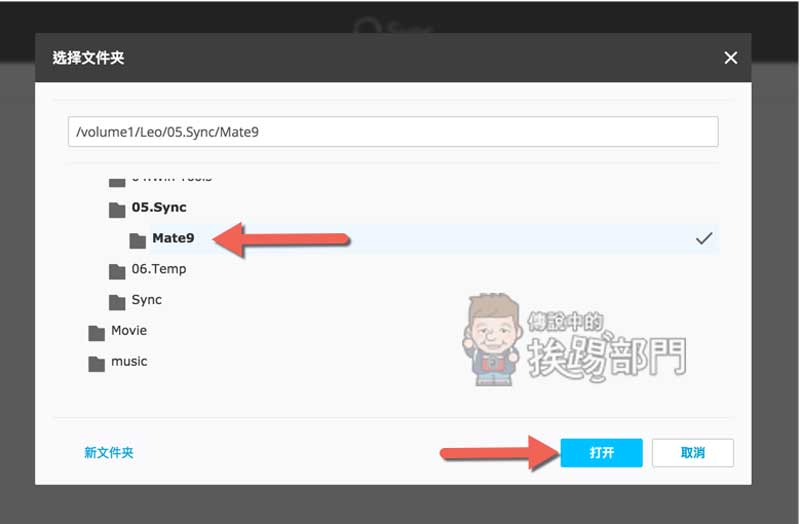
▼此時您會看到剛剛設定的資料夾出現『正在接收』的資訊就代表資料正在同步。

▼也可以透過右上角的『歷史紀錄』點開來看更詳細的同步資訊。至此恭喜你已經完成手機與電腦或是NAS之間的資料同步功能。最後只要再把電腦或是NAS上的資料夾『金鑰』給出來到另外一台電腦上設定即可再同步,就可以讓您每一台電腦都擁有同一份資料囉!

常見問題
Q:可以設定手機限定網路連線速度?或是只用WiFi連線備份來避免行動數據流量大增嗎?
Resilio Sync手機版目前無法限定速度,因此一旦起啟用會有多大頻寬就會用多大!無法限定,不過倒是可以把Resilio Sync的『行動數據』功能給關閉,就可以讓Resilio Sync手機版只有在WiFi連線的情況之下備份、同步。

Q:Resilio Sync 有版本控管功能嗎?
目前Resilio Sync只能單向備份、雙向同步,無檔案版本控管功能,因此使用上請多加注意,避免造成遺憾。